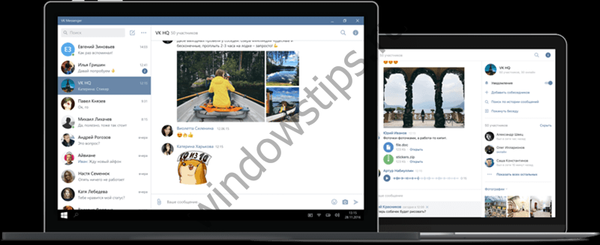В операционната система Windows 10 можете да активирате защита от запис за USB устройства за съхранение. След като активирате тази опция, тя ще ограничи достъпа за запис до външни USB устройства. Това може да бъде полезно като допълнителна опция за сигурност. Нека да видим как може да се направи това..
Можете да активирате защита от запис на USB стикове в Windows 10 с проста настройка на системния регистър. Това се прави по следния начин.
Активирайте USB защита от запис в Windows 10
- Отворете редактора на системния регистър .
- Отидете на следния ключ на системния регистър:
HKEY_LOCAL_MACHINE \ SYSTEM \ CurrentControlSet \ Control
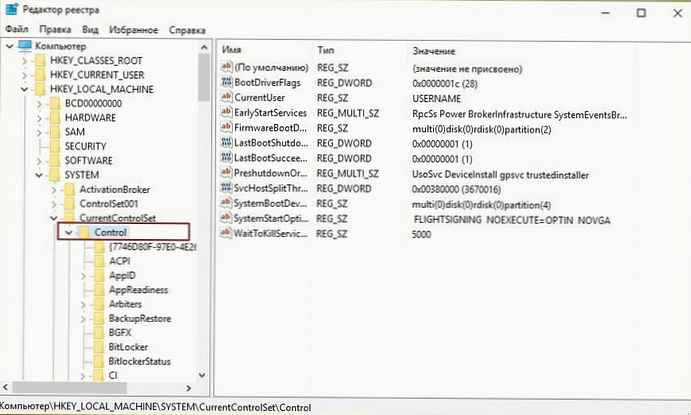
- Създайте нов раздел с име StorageDevicePolicies, както по-долу:

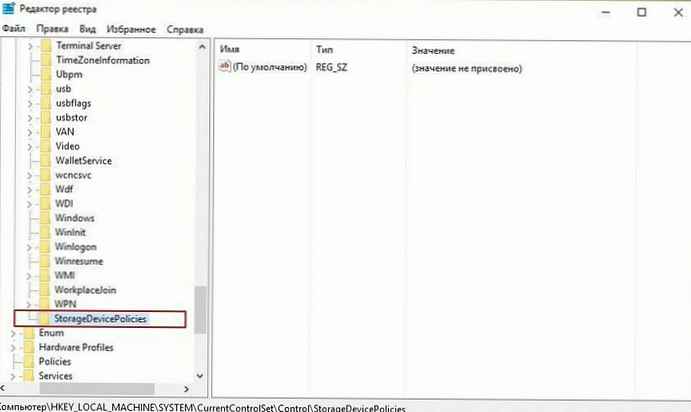
- В подраздел StorageDevicePolicies, създайте нов 32-битов DWORD параметър с име WriteProtect . Задайте стойността му 1. Забележка: дори да използвате 64-битова версия на Windows 10, все пак трябва да създадете 32-битов DWORD параметър.
Вижте следната екранна снимка:
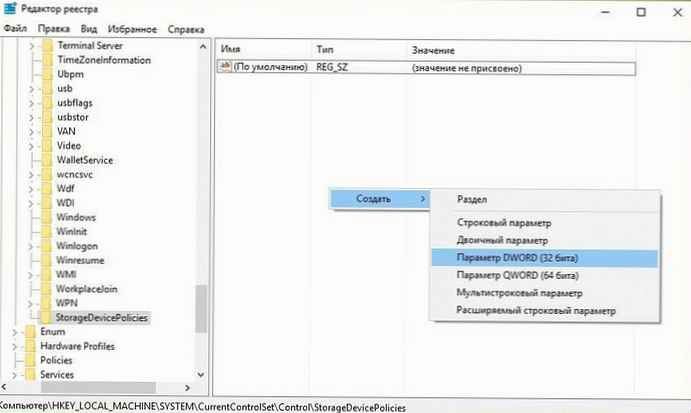
Изключете всички USB устройства, ако сте ги свързали към компютър.
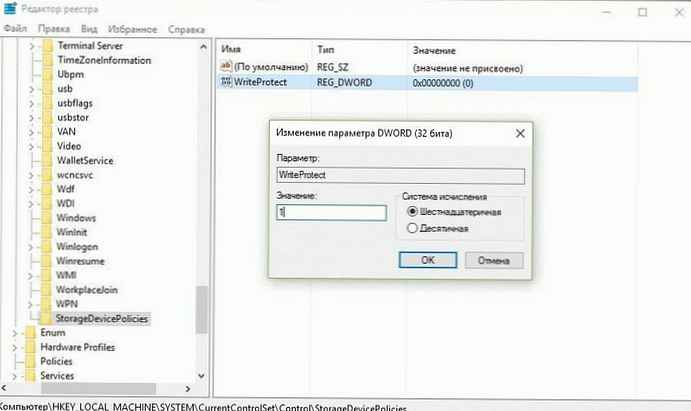
След като инсталирате WriteProtect стойност равна 1 и включете USB устройствата, ограничението влиза в сила веднага. Всички наскоро включени USB устройства ще бъдат само за четене. Дори командите на контекстното меню "Създаване" и "Изтриване" изчезне:
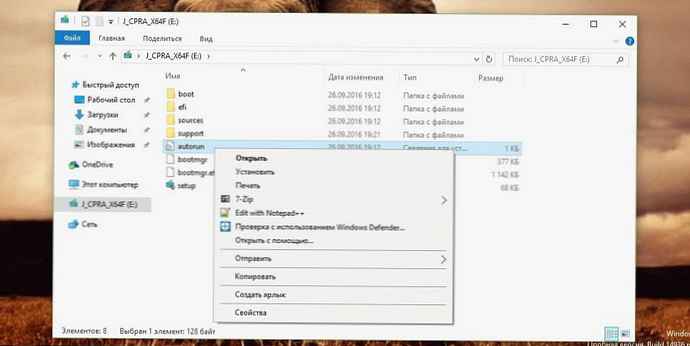
За да деактивирате ограничението за запис и да възстановите поведението по подразбиране, трябва да изтриете стойността WriteProtect.
За да ви спестя време, подготвих следните файлове в системния регистър, готови за употреба:
Изтеглете регистър файлове
Включен отметен файл.
Този трик работи на Windows XP Service Pack, Windows Vista, Windows 7, Windows 8 / 8.1.